COMO CRIAR UM gráfico de waterfall no EXCEL
O que é ?
O gráfico de tornou-se popular através da empresa de consultoria McKinsey no final do séc XX em apresentações para seus clientes.
Sua utilidade é apresentar de forma visual a decomposição de um valor principal até o resultado final. Significa que em toda a situação onde queremos mostrar como um valor X se transformou em Y através de adições / subtrações ao longo de itens ou tempo poderiam ser apresentadas em um Gráfico de Waterfall. Se você deseja comparar ítens então precisa de um gráfico de barras, não de Waterfall.
Como fazer um Gráfico de Waterfall no Excel
Primeiramente precisamos de uma tabela com os valores que apresente:
- O valor inicial
- Cada ítem de variação
- O valor final
Veja o exemplo a seguir. Temos uma receita (valor inicial) e os demais lançamentos. Note que não inserimos subtotais (lucro bruto, lucro operacional, etc.), somente o valor final:
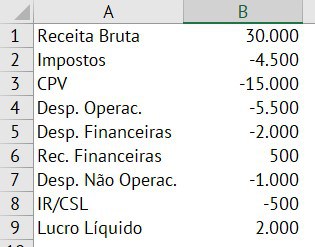
Agora vamos selecionar o intervalo da tabela e ir em INSERIR > GRÁFICO e procurar o que o Excel chama de “Cascata”:
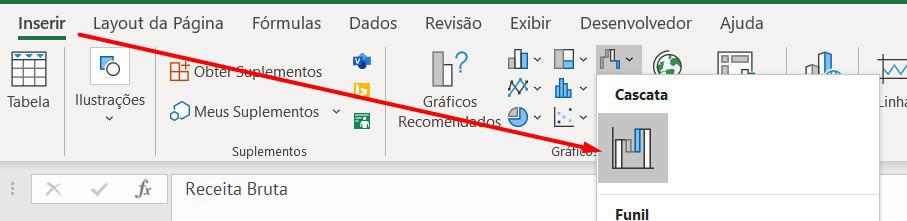
Ele apresentará esse formato:
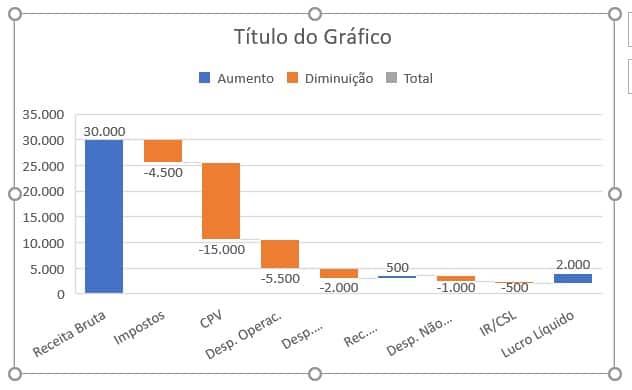
Precisamos fazer alguns ajustes. Começaremos formatando a fonte do Eixo Vertical (de valores). Basa clicar sobre ele e ir na área de formatação de fonte:
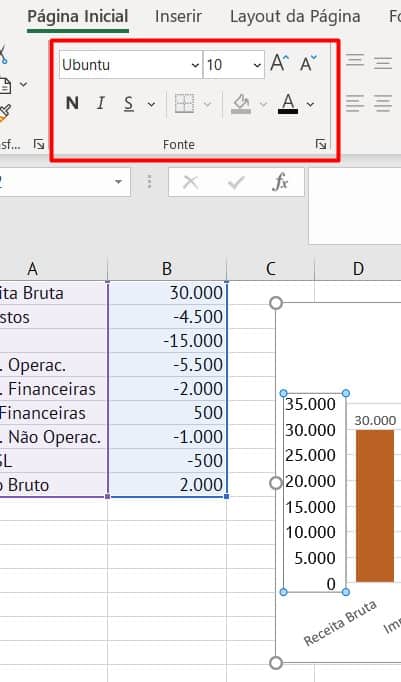
Defina uma cor, tamanho e tipo de fonte.
Em seguida faremos o mesmo com o eixo de categorias (se o texto estiver muito grande, tente deixá-lo com algumas abreviações – se o leitor puder entendê-las).
Vamos formatar as cores. Note que o Gráfico de Waterfall mostra 2 cores diferentes, uma para positivo e outra para valores negativos. Não precisamos de cores diferentes, basta o tom. Então selecionamos o gráfico e vamos em DESIGN DO GRÁFICO > ALTERAR CORES e escolhemos alguma paleta monocromática:
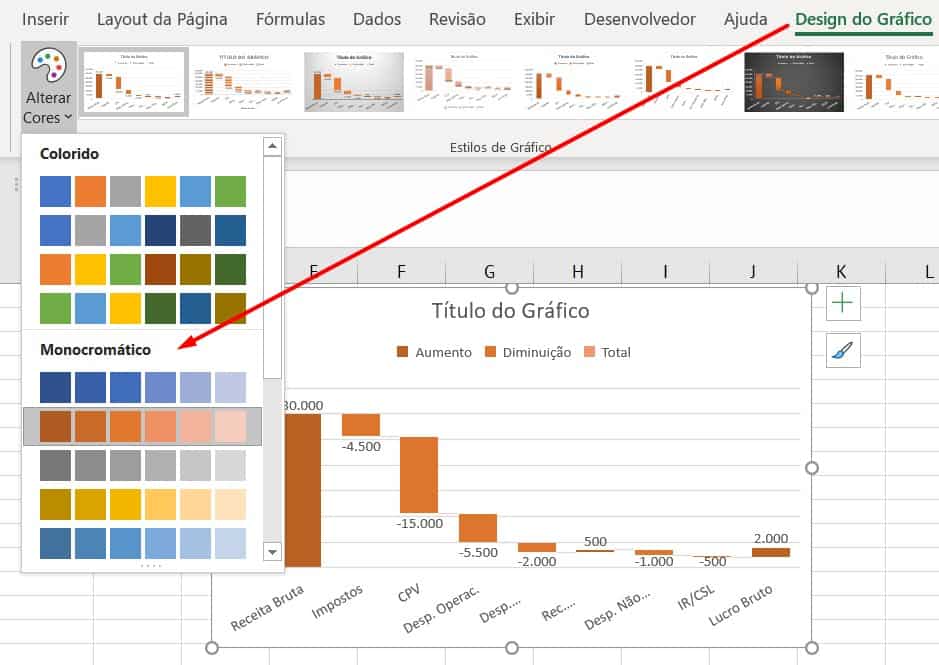
Vamos formatar o eixo de valores. Clique sobre ele com o botão direito e vá em FORMATAR EIXO:
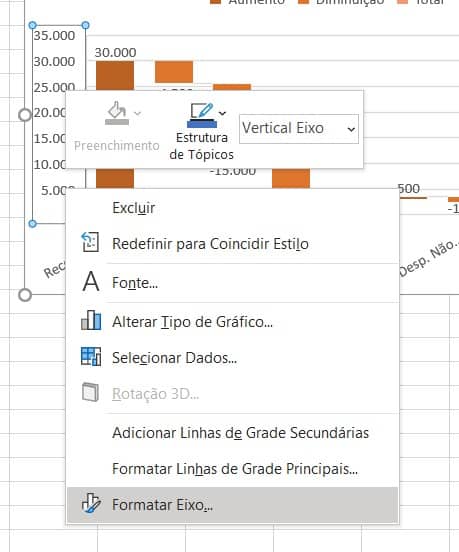
Na tela que surgir à direita (Opções do Eixo), fixe o mínimo em zero para não correr o risco de distorcer o tamanho das colunas).
Se quiser adicione marcas de escala junto ao eixo (são os riscos que aparecem junto aos valores do eixo).
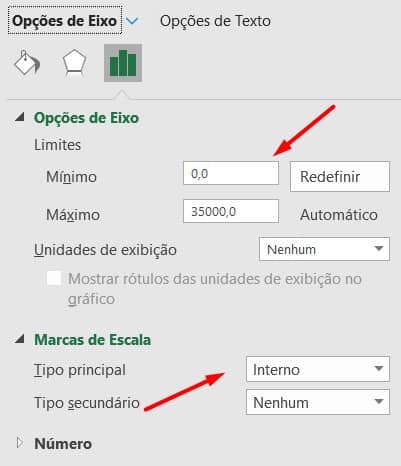
Em seguida clicamos no ícone da lata de tinta (formataçã0) e caso queira, remova a linha (ela vai remover a marca de escala, se houver):
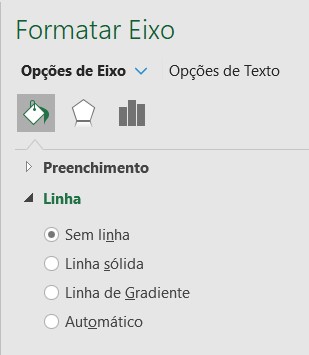
Clique no último valor e indique que ele é o total e não um componente da variação. Se você notar, o valor de 2.000 aparece como se fosse uma variação, mas na verdade ele é o valor final. Clique somente nele (clique uma vez e depois mais uma vez para selecionar o ponto). Em seguida vá no botão direito do mouse e selecione a opção DEFINIR COMO TOTAL.
Dessa forma seu Gráfico de Waterfall mostrará o último ponto como o valor final.
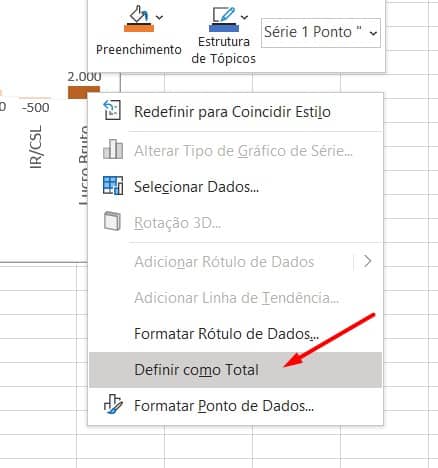
Vamos melhorar a largura das colunas. Clique sobre qualquer uma delas com o botão direito e vá em FORMATAR SÉRIE DE DADOS e reduza o espaçamento e remova a lninha de conexão.
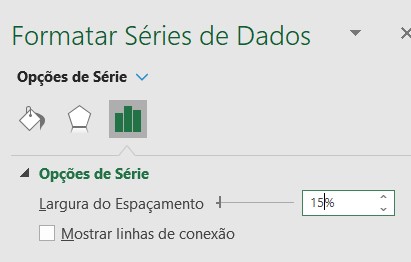
Agora você vai decidir se mostrará todos os valores nas colunas ou não.
Caso opte por mostrar os valores, apague o eixo vertical para nao ficar repetitivo.
Se remover os valores, mantenha o eixo.
Lembre-se de que se há a necessidade de se LER os números é bem provável que você precise de uma tabela ao invés de um gráfico. Então cuidado para não transformar seu gráfico em uma tabela.
Veja as 2 situações a seguir:

OUTROS ARTIGOS DE INTERESSE
função SUMX
Função SUMX A função SUMX é uma função faz uma soma, mas ao contrário da função SUM ela soma valores a partir da leitura de cada uma das linhas de uma determinada tabela. Depois que explicar vai ficar mais simples de entender 🙂 No exemplo a seguir queremos calcular o...
função FILTER
Função FILTER A função FILTER filtra tabelas com base em determinados critérios e posteriormente as medias utilizam esse filtro. Quer dizer que essa função não funciona "sozinha", ela precisa de uma outra função. Normalmente a função CALCULATE ou as funções "X" a...
função COALESCE
Função COALESCE A Microsoft periodicamente atualiza o PowerBI não só com novos visuais mas também com novas funções. A função COALESCE é uma função recente, tendo sido lançada no 1º semestre de 2020. Basicamente é uma função condicional mas que avalia somente se...
- 6 maneiras de usar o preenchimento relâmpago - março 12, 2021
- quatro motivos para voce parar de usar o procv - fevereiro 16, 2021
- Como Criar um Gráfico de Waterfall no Excel - fevereiro 2, 2021
Nossas Redes Sociais



Só posso te agradecer, amigo.
Estive montando este gráfico por minha conta, e procurei em todos os cantos o porquê de o meu total não fazer sentido.
Só o teu material que explica a questão ali, em “Definir como Total”.
Muito obrigado, meu gráfico ficou top!